u启动制作u盘启动盘详细教程
发布时间: 2016-11-30 09:11 来源:http://www.uqidong.com
教程导读:怎样使用u启动制作u盘启动盘?此教程将详细介绍如何制作u启动u盘启动盘!
工具准备:
1.下载u启动装机版并安装至本地磁盘;
2.一个正常使用的u盘,容量建议8G以上。
第一步:打开u启动装机版,将准备好的u盘插入电脑usb接口并静待软件对u盘进行识别,由于此次u启动采用全新功能智能模式,可为u盘自动选择兼容性强与适应性高的方式进行制作,相较过去版本可省去多余的选择操作。故而建议保持当前默认参数设置,直接点击“开始制作”即可:
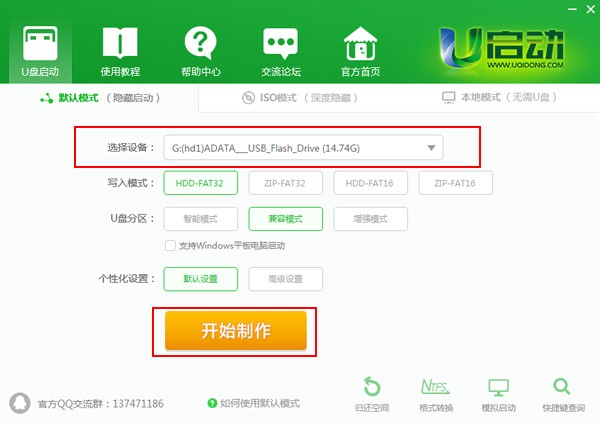
第二步:此时,弹出的警告窗口中告知会清除u盘上的所有数据,请确认u盘中数据是否另行备份,确认完成后点击“确定”:
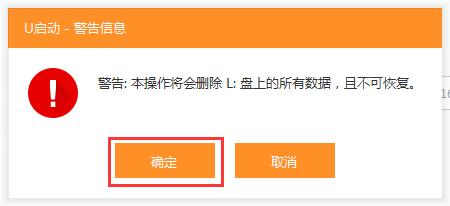
第三步:制作u盘启动盘需要一点时间,制作过程请勿操作与u盘相关的软件,静候制作过程结束即可:
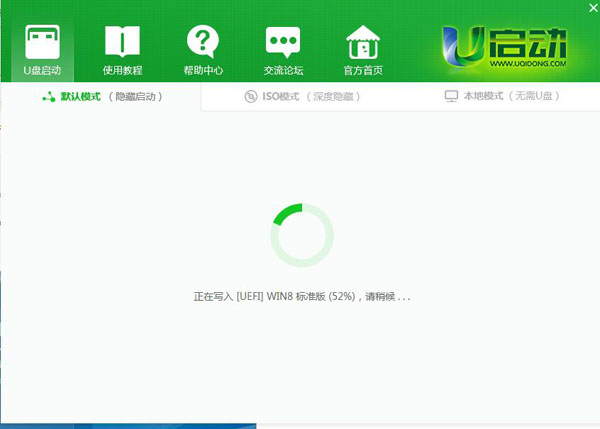
第四步:待制作完成后,我们可点击“是”对制作好的u盘启动盘进行模拟启动测试:
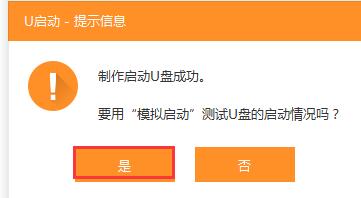
第五步:若看到以下启动界面,则说明u盘启动盘已制作成功(注意:此功能仅作启动测试,切勿进一步操作),最后按组合键“Ctrl+Alt”释放出鼠标,点击右上角的关闭图标退出模拟启动测试:
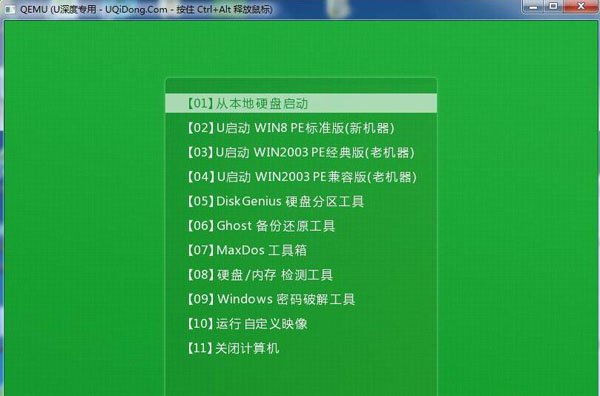
以上就是u启动制作u盘启动盘的所有相关内容,用户们可根据自身情况去制作想要的u盘启动盘,如果还有疑问或者相对不解的地方可前往u启动官方交流群进行咨询提问,我们会有专门的负责人员进行一一解答。
上一篇:u深度uefi启动u盘制作教程
下一篇:u启动制作uefi启动u盘教程
最新软件信息

iSpeak频道管理员权限如何批量设置 iSpeak批量设置频道管理员权限方法介绍
2017.08-04
- iSpeak频道的聊天记录怎么看 查看Speak频道的聊天记录教程 08-04
- yy语音频道主播如何实名认证 yy语音频道主播实名认证详细步骤 08-04
- 爱思助手怎么卸载 爱思助手卸载教程 08-04
- 爱思助手dfu模式怎么进 爱思助手dfu模式使用教程 08-04











